Zusammenfassung:
Wie lösche ich versteckte Apps auf dem iPhone? Wie lösche ich versteckte gekaufte Apps auf dem iPhone? Dieses Tutorial zeigt Ihnen verschiedene Möglichkeiten, versteckte Apps auf dem iPhone 13, iPhone SE, iPhone 12, iPhone 11 usw. zu entfernen. Verwenden Sie die EaseUS iOS-Datenwiederherstellungssoftware, um gelöschte Fotos, Nachrichten oder Videos auf dem iPhone wiederherzustellen.
Was sind die versteckten Apps auf dem iPhone?
Möchten Sie diese versteckte App auf Ihrem iPhone löschen, die Sie so lange nicht verwendet haben, aber sie nirgendwo finden können? Wenn ja, hilft Ihnen dieser Artikel, versteckte Apps auf Ihrem iPhone zu finden und zu löschen.
Am 29. April 2009 veröffentlichte Apple iOS 14 und führte seine neue App-Ordnerfunktion ein. Wie der Name schon sagt, ist der Apple-Ordner ein sicherer Ort, an dem alle oder nur wenige Apps sicher gespeichert werden können, sodass Benutzer einen organisierten und sauberen Startbildschirm haben können. Aufgrund der kleinen Bildschirmgröße des iPhones können zu viele Apps auf derselben Seite nicht nur die Schönheit beeinträchtigen, sondern auch die Suche nach einer bestimmten App erschweren. Daher mochten die Benutzer möglicherweise diese neue Funktion, die ihnen half, jede App vor der Öffentlichkeit zu verbergen.
Warum versteckte Apps auf dem iPhone löschen?
Wenn Sie versteckte Apps löschen möchten, müssen Sie sie zunächst in der App-Bibliothek finden, wo sie vorübergehend gespeichert sind.
Das Löschen zusätzlicher Apps, die nicht mehr verwendet werden, ist eine großartige Möglichkeit, lokalen Speicherplatz freizugeben und unnötige Updates zu vermeiden. Diejenigen, die andere mobile Funktionen stören und Sicherheitsbedenken für Sie hervorrufen können. Im Gegensatz zu Android ist das Löschen versteckter Apps auf iOS-Telefonen nicht so einfach, wie es sich anhört. Da diese Apps auf dem Startbildschirm nicht sichtbar sind, ist die Wahrscheinlichkeit hoch, dass Sie sie im App-Ordner finden und von dort löschen müssen.
Befolgen Sie diese Schritte, um die versteckten Apps auf dem iPhone 13/ SE/ 12/11 auf 4 verschiedene Arten zu löschen, damit Sie die nächste versuchen können, wenn eine andere für Sie nicht funktioniert.
Lösung 1. Löschen Sie versteckte Apps vom iPhone aus den Einstellungen
Im Vergleich zu Android sind die iOS-Einstellungen etwas kompliziert und es kann einige Minuten dauern, bis Sie verstehen, wie die Dinge funktionieren.
Um die versteckten Apps von dort zu löschen, befolgen Sie die unten aufgeführten Schritte.
Schritt 1. Gehen Sie zu „Einstellungen“ und klicken Sie auf „Allgemein“. Suchen Sie als Nächstes nach „iPhone-Speicher“ und warten Sie einige Minuten, bis alle Ihre versteckten Apps angezeigt werden. Wählen Sie dort die Apps aus, die Sie löschen möchten, und tippen Sie darauf.
Dadurch gelangen Sie zum nächsten Bildschirm mit allen relevanten Details der App von Speicher, Daten, App-Größe usw.
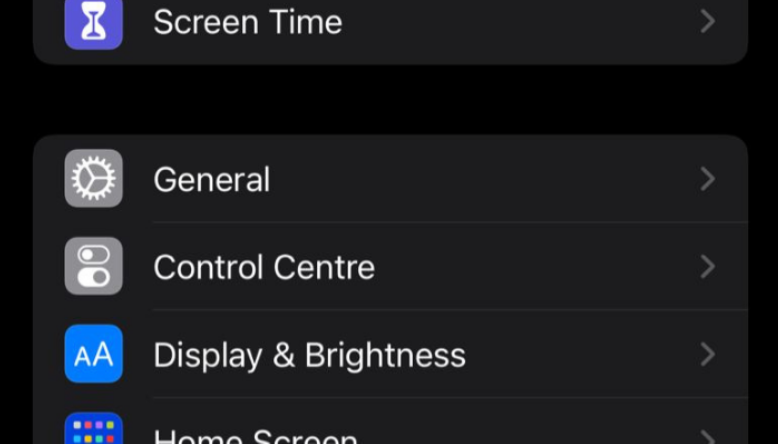
Schritt 2. Suchen Sie als Nächstes nach „iPhone-Speicher“ und warten Sie einige Minuten, bis alle Ihre versteckten Apps angezeigt werden. Wählen Sie dort die Apps aus, die Sie löschen möchten, und tippen Sie darauf.
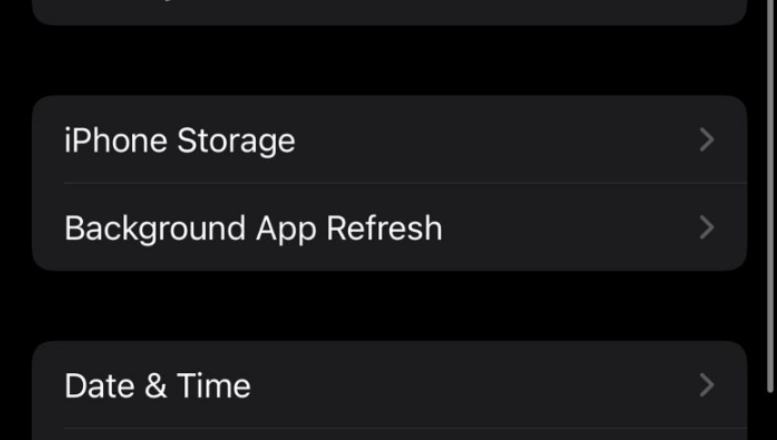
Dadurch gelangen Sie zum nächsten Bildschirm mit allen relevanten Details der App von Speicher, Daten, App-Größe usw.
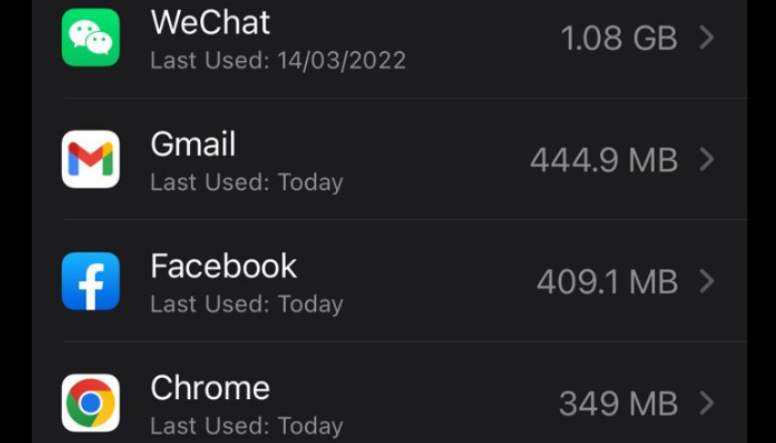
Schritt 3 . Suchen Sie die Option „App löschen“ und klicken Sie darauf. Dadurch werden auch alle mit der App verknüpften zugehörigen Daten gelöscht und können nicht rückgängig gemacht werden.
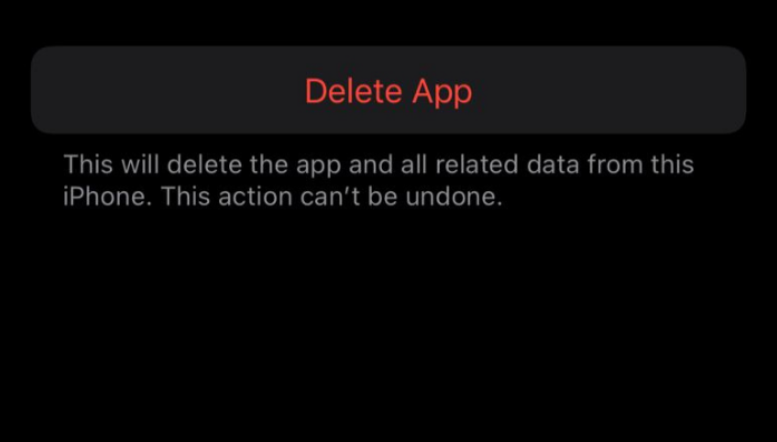
Beim Löschen wird die App automatisch aus Ihrer App-Bibliothek, Ihrem Ordner oder Ihrem Startbildschirm entfernt.
Lösung 2. Löschen Sie versteckte Apps auf dem iPhone aus der App-Bibliothek
Wie bereits erwähnt, ist die App-Bibliothek der Ort, an dem alle versteckten iOS-Apps gesichert sind, wenn Sie sie auf dem Startbildschirm ausblenden.
Wenn Sie keine Ihrer Apps auf dem Startbildschirm finden, liegt sie wahrscheinlich in der App-Bibliothek, wo Sie die Kategorien nach unten sortieren müssen, um die gesuchte App zu finden.
Führen Sie die unten aufgeführten Schritte aus, um versteckte Apps aus Ihrer App-Bibliothek zu löschen.
Schritt 1 . Öffnen Sie Ihren Startbildschirm und wischen Sie nach links, bis Sie einen leeren Startbildschirm ohne Apps sehen. Dort finden Sie eine Leiste mit der Aufschrift „App Library“.
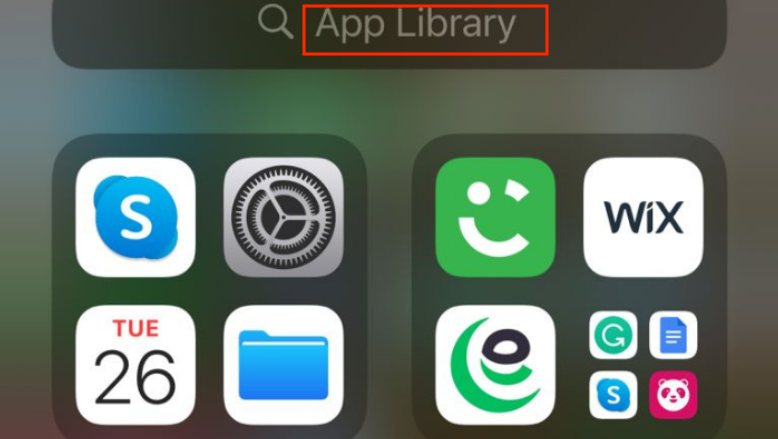
Schritt 2 . Tippen Sie auf diese Leiste, um nach der versteckten App zu suchen, die Sie löschen möchten.
Schritt 3 . Sobald Sie die gewünschte App gefunden haben, klicken Sie darauf, um die Löschoption zu erhalten. Oder Sie können dieselbe Option auch lange drücken, um die Löschoption für die App zu finden.
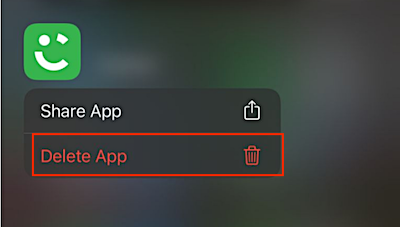
Schritt 4 . Klicken Sie nun auf „Löschen“ und bestätigen Sie dieselbe Aktion, um die App für immer von Ihrem Telefon zu entfernen.
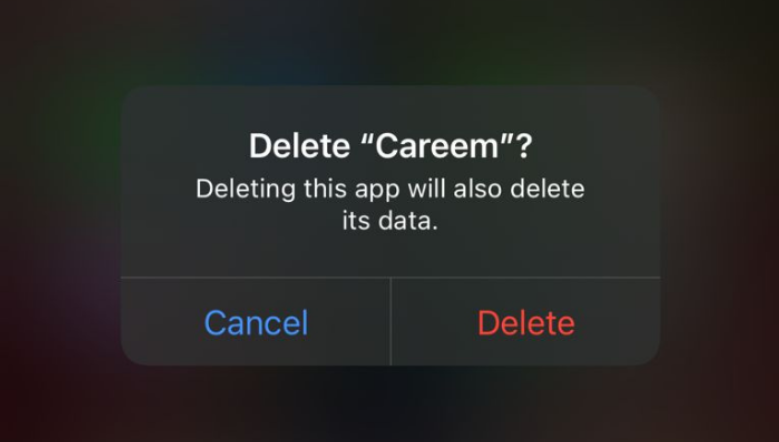
Lösung 3. Unsichtbare Apps mit Spotlight löschen
Wenn Sie ein iPhone-Benutzer sind, haben Sie wahrscheinlich die Spotlight-Funktion in Ihrem iOS-Telefon verwendet oder sind zumindest darauf gestoßen. Spotlight hilft Ihnen nicht nur bei der Verwaltung Ihrer Apps, Dateien und E-Mails, sondern hält Ihr iPhone auch sauber und frei von unnötigen Apps von Drittanbietern.
Das Löschen versteckter Apps mit Spotlight ist jedoch mit den unten genannten Schritten einfacher als mit anderen Methoden.
Schritt 1 . Öffnen Sie Ihren Startbildschirm und wischen Sie nach unten. Jetzt sehen Sie oben auf dem Bildschirm eine Suchleiste.
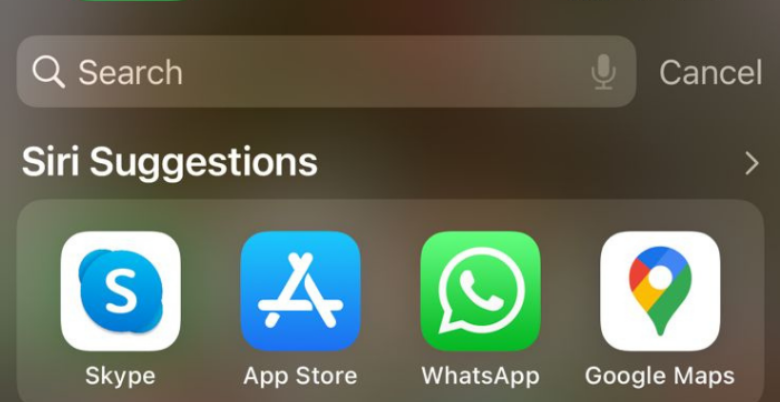
Schritt 2 . Geben Sie den Namen der App ein, die Sie löschen möchten, und klicken Sie auf das Symbol für Spotlight. Suchen Sie nach der Löschoption und tippen Sie darauf, um „App löschen“.
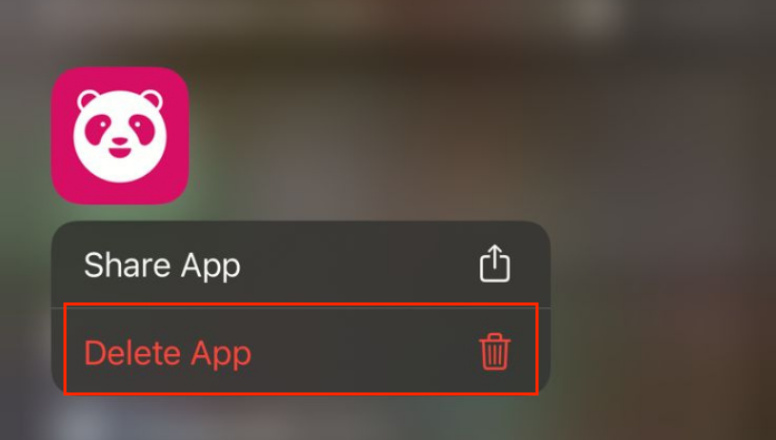
Sobald Sie darauf klicken, erscheint ein neues Popup auf dem Bildschirm mit der Option erneut löschen. Wenn Sie fortfahren möchten, klicken Sie darauf und Sie werden die App sofort los.
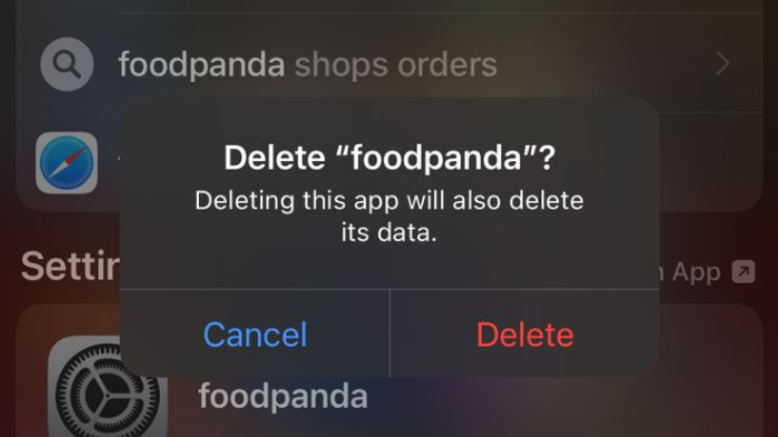
Lösung 4. Gekaufte Apps auf dem iPhone aus dem App Store löschen
Dies ist die traditionellste Methode, um gekaufte Apps auf dem iPhone aus dem App Store zu löschen, die Sie jetzt nicht verwenden möchten.
Diese Methode funktioniert jedoch nur für die gekauften Apps, die Sie löschen möchten, wenn ein ausstehendes Update oder ein kürzlich aktualisierter ausstehender Verlauf vorhanden ist. Denn der iPhone App Store speichert nur die Apps, für die neue Updates im App Store verfügbar sind.
Führen Sie die folgenden Schritte aus, um versteckte Apps aus dem App Store zu löschen:
Schritt 1 . Gehen Sie zu den Einstellungen, öffnen Sie den App Store und tippen Sie auf Ihr Profilbild im Konto, wodurch Sie zum nächsten Bildschirm mit allen verfügbaren aktualisierbaren Apps gelangen.
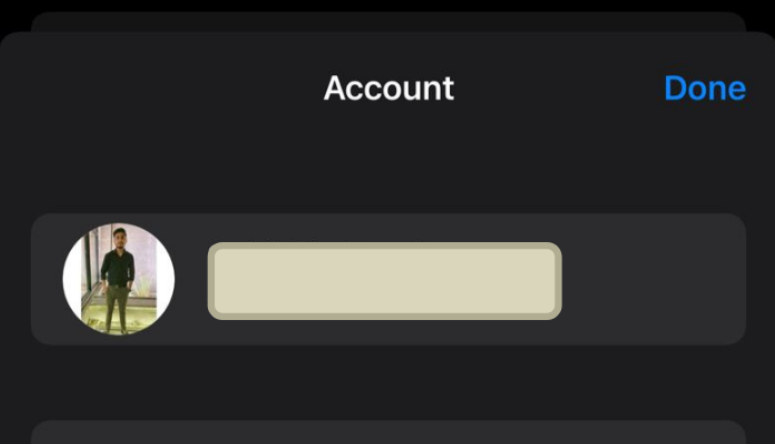
Schritt 2 . Neben jeder App sehen Sie eine anklickbare Option „Aktualisieren“. Wenn Sie auf dem Bildschirm nach links wischen, sehen Sie die Option Löschen. Drücken Sie lange auf diese Option und schlagen Sie die Option Löschen ein.
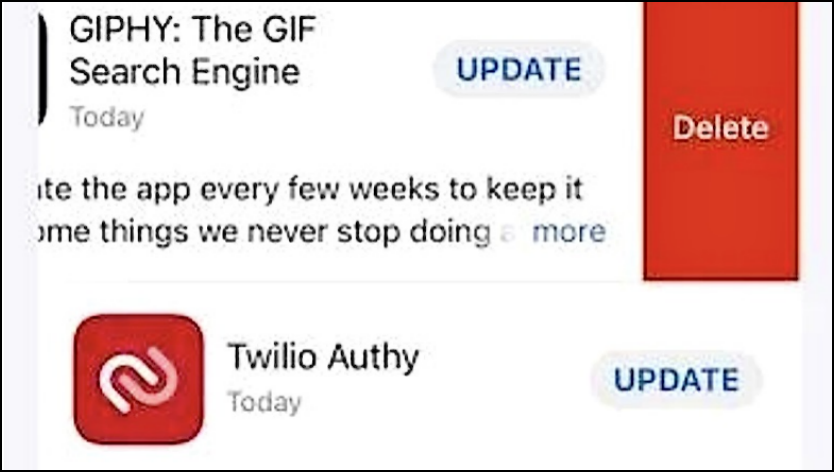
Schritt 3 . Das System fordert Sie erneut auf, Ihre Aktion zu bestätigen, da durch das Löschen der App auch alle zugehörigen Daten auf dem Telefon gelöscht werden.
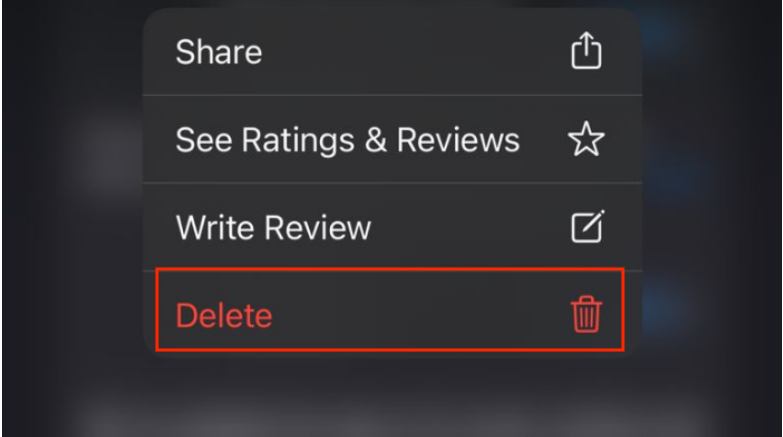
So stellen Sie Daten auf dem iPhone mit der iOS-Datenwiederherstellungssoftware wieder her
So mühsam das Löschen von Daten auf einem iPhone ist, so problematisch ist auch das Wiederherstellen der gelöschten Daten, insbesondere wenn die Daten nicht auf dem Telefon gesichert sind. Wenn Sie im selben Boot kämpfen und keinen Ausweg finden, ist EaseUS MobiSaver da, um Ihnen zu helfen.
Mit speziellen Funktionen können Sie mit EaseUS MobiSaver iPhone-Daten professionell direkt von iOS-Geräten, iTunes und Cloud-Backups wiederherstellen. Unabhängig davon, ob Sie das neueste iOS-Gerät haben, es funktioniert hervorragend bei der Wiederherstellung gelöschter Fotos, Videos, Kontakte, Chatverläufe, Nachrichten und mehr von fast jedem iOS-Gerät.
Egal, ob es mehrere Monate oder ein paar Jahre her sind, EaseUS MobiSaver hält Ihnen den Rücken frei, wenn es darum geht, unbegrenzte iOS-Daten in 3 einfachen Schritten wiederherzustellen.
Schritt 1. Verbinden Sie das iPhone mit Ihrem PC und starten Sie EaseUS MobiSaver
Wählen Sie den Wiederherstellungsmodus – „Von iOS-Gerät wiederherstellen“ und klicken Sie auf „Scannen“.

Schritt 2. iPhone scannen und wichtige Daten finden
EaseUS Mobisaver scannt automatisch das iPhone 13/12/11/X/XR/XS/8/7/6/5/4 und findet vorhandene Daten und sogar einige verlorene Daten für Sie.
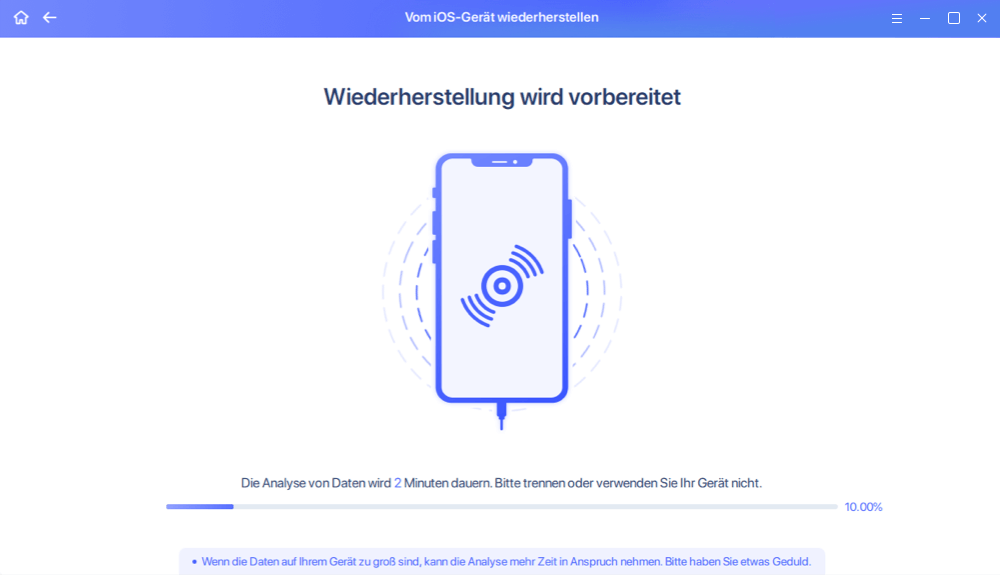
Schritt 3. Vorschau und Wiederherstellung der iPhone-Daten
Sie können die verlorenen Daten wie Ihre Fotos, Videos, Kontakte, SMS, Notizen, SNS-Daten oder andere Dateien vom iPhone 13/12/11/X/XR/XS/8/7/6/5/4 auswählen. Klicken Sie dann auf „Wiederherstellen“ und speichern Sie diese Daten an einem anderen Ort.

Fazit
Dies war unsere Anleitung, wie Sie die versteckten Apps im App-Ordner auf 4 verschiedene Arten ganz einfach löschen können, ohne stundenlang im Internet zu surfen. Obwohl die neu hinzugefügte App-Ordnerfunktion hervorragend zum Organisieren von Apps geeignet ist, kann sie das Löschen der unnötigen Apps etwas kompliziert machen, jedoch nicht mit den oben genannten Lösungen.
Falls Sie die gelöschten Daten wiederherstellen möchten, ist EaseUS MobiSaver nur einen Klick entfernt, damit Sie alle versehentlich gelöschten, verlorenen, angegriffenen, beschädigten oder anderen gelöschten Daten innerhalb weniger Minuten finden können. Sehen Sie sich an, wie diese iPhone-Datenwiederherstellungssoftware Ihnen hilft, alle Ihre wichtigen iOS-Daten in nur 3 einfachen Schritten fehlerfrei wiederherzustellen.
Weitere Artikel & Tipps:
-
Gelöst: Verlorene/verschwundene Kontakte nach iOS Update auf iPhone wiederherstellen
![author-Maria]() Maria / 2025-09-19
Maria / 2025-09-19 -
So beheben Sie den iTunes-Synchronisierungsfehler 54 unter Windows und Mac
![author-Maria]() Maria / 2025-09-19
Maria / 2025-09-19
-
Top 4 der besten iPads für Studenten, die wirklich funktionieren
![author-Maria]() Maria / 2025-09-19
Maria / 2025-09-19 -
Instagram wiederherstellen: Gelöschte Instagram Fotos/Nachrichten sehen und wiederherstellen
![author-Maria]() Maria / 2025-09-19
Maria / 2025-09-19

EaseUS MobiSaver for iOS
- Von iOS-Gerät wiederherstellen
- Aus iTunes-Backup wiederherstellen
- Aus iCloud-Backup Wiederherstellen
Hot Artikel